
Са платформама са Нетфликсом, ХБО, Приме Видео итд., тешко је помислити да данас још увек постоји неко ко треба да сними телевизијски програм. Али истина је да постоји и пошто су паметни телевизори већ дуго интегрисали ову опцију, да видимо како снимати програме помоћу Смарт ТВ-а.
Снимање програма у време стримовања
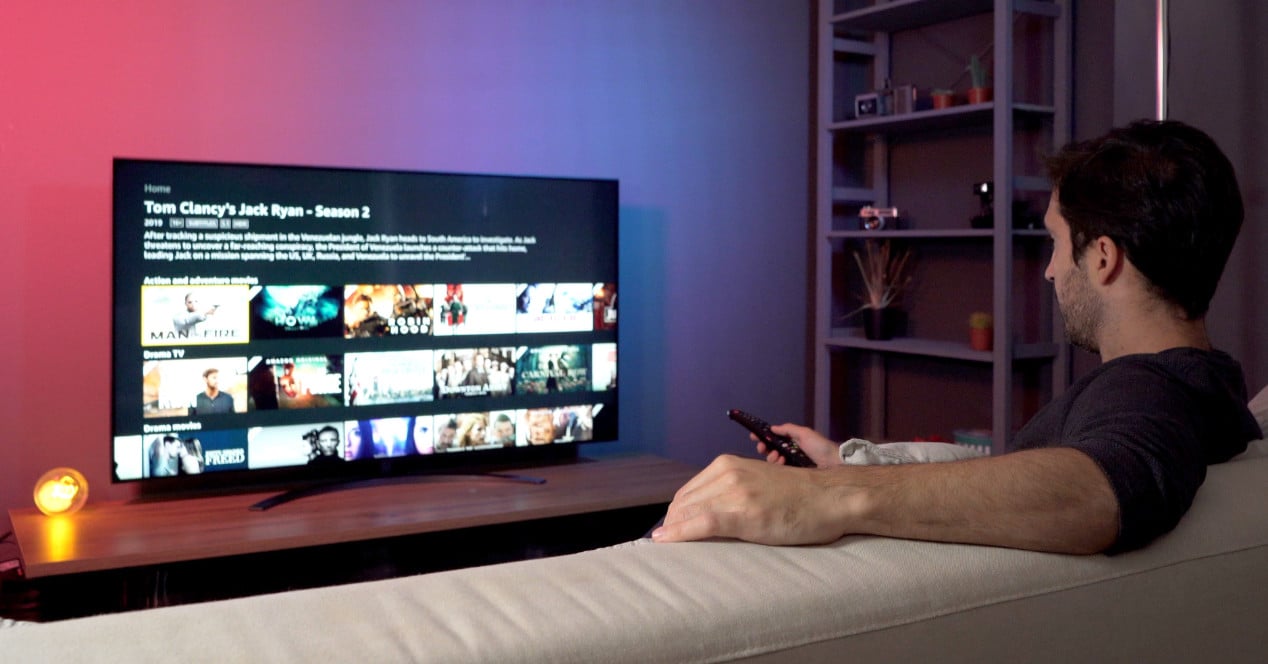
Стреаминг платформе су нас све веома лоше искористиле. Управо сада, са неколико кликова на даљинском управљачу нашег телевизора или сет топ бок-а можемо приступити свим овим сервисима да брзо и лако прегледамо бесконачан број садржаја.
Међутим, такође се мора рећи да, иако то може изгледати чудно, постоје корисници који морају да буду у могућности да сниме одређене програме. На пример, спортски догађаји, ток емисије, вести итд. Другим речима, сви они садржаји који се иначе емитују само једном јер имају "истекли" карактер.
Пре неколико година, за ову врсту ствари, видео рекордере на ВХС или Бетамак траке и касније на ХДД дискове. Временом је све ово логично пало у заборав и функција снимања је интегрисана директно у Смарт ТВ. Дакле, само повезивањем механичког чврстог диска или ССД-а (чак и флеш диск такође важи) можете снимити све што се емитује на традиционалним телевизијским каналима и гледати колико год пута желите.
Па хајде да видимо како снимати са главним брендовима телевизора на тржишту. Наравно, ако сте корисници Мовистар ТВ-а, Водафоне ТВ-а, итд., и имате декодер који је обезбедила сама компанија, све што треба да урадите је да погледате њихове опције да видите (или проверите) да су рекли опцију снимања .
Ако вам сам уређај не даје опцију, неки оператери нуде ту могућност уговарањем додатне услуге. Тако можете такође да сазнате о цени, понуђеним опцијама итд. и процените да ли сте заинтересовани или не.
Међутим, остављајући ове случајеве по страни, фокусираћемо се на оно што ће већина корисника имати на располагању, да или да, код куће само ако Смарт ТВ: снимање програма на екстерни ХДД или ССД диск.
Како снимати ТВ емисије на Смарт ТВ-у
Огромна већина произвођача паметних телевизора данас нуди ово могућност снимања на екстерни диск програма које емитују традиционални телевизијски канали. Тачно је да свако то назива на другачији начин и путем пута до друге опције, али у суштини све функционише исто.
Оно што морате да будете јасни је да јединица за складиштење мора да испуњава неке минималне захтеве. Брзина на првом месту, иако ће скоро сваки УСБ 2.0 бити довољан. Друга ствар је да је у а формат који омогућава ТВ-у и читање и писање. Ово су обично Фат32 и НТФС, мада ако подржава ЕкФат, наш савет је да га се држите. Зато што ће га тада бити лакше пренети на други рачунар и који такође може да види снимљене видео записе.
Ако испуњавате ове услове, спремни сте да покренете ТВ емисије на свом ТВ-у. Дакле, ако постоји порт резервисан за ову сврху, потражите УСБ везу на свом Смарт ТВ-у, повежите чврсти диск и направите свој први снимак.
Како снимати на ЛГ телевизорима

Л ЛГ телевизори интегришу вебОС као оперативни систем. У овом случају опција снимања је доступна на следећи начин:
- Додирните централно дугме своје Магиц Цонтрол
- Црвено дугме ће се појавити на екрану, у једном од углова
- Додирните га и приступите опцијама снимања
- На том екрану ћете видети да можете да подесите и јединицу и време снимања, подесите параметре како вам одговара
- Притисните дугме да започнете снимање
- Спреман
Ако је оно што тражите да закажете снимање, онда ћете морати да одете у ТВ водич и изаберете програм који желите да снимите. Или ручно подесите дан снимања и време почетка и завршетка. Тако је лако и једноставно то учинити на ЛГ Смарт ТВ-има.
Како снимати на Самсунг телевизорима

У случају самсунг твс потребно је направити нека појашњења пре него што се види како је процес снимања. Прво, као што смо рекли, можете снимити само сигнал који се прима преко његовог интегрисаног дигиталног тјунера. Други је да је диск или јединица за складиштење форматирана у власничком Самсунг систему како би се заштитила ауторска права сваког од емитовања.
Када се ово сазна, да бисте снимили било који програм, све што треба да урадите је следеће:
- Идите на мени АллСхаре Плаи
- Тамо лоцирајте снимљени ТВ
- Повежите чврсти диск и форматирајте га да бисте припремили уређај
- Од сада, да бисте користили функцију снимања, само морате да притиснете црвено дугме на даљинском управљачу или уђете у Водич
Ако уђете у водич видећете да када кликнете на канал појавиће се опција Сними, притисните је и она ће почети да ради док се на екрану појави индикатор у облику црвене тачке. Ако је са даљинским дугметом, директно ћете видети поменуту тачку.
Када снимате програм који се емитује, сада можете подесити временско ограничење, како не бисте превише снимали. А ако желите да закажете снимање, све што треба да урадите је да одете у Водич и изаберете и канал и програм који вас занима. Затим поновите претходне кораке, али сада улазите у распоред снимања.
Како снимати на Сони телевизорима

У сони твс, када повежете и припремите јединицу за складиштење коју ћете користити, покретање снимања је нешто врло једноставно и брзо. Једноставно морате притиснути дугме за снимање на даљинском управљачу. Спремни, ништа више од те једноставне акције.
Ако сте заинтересовани за заказивање снимања, онда је процес мало другачији или мање брз.
- Притисните дугме за почетак
- Затим изаберите Водич
- Затим изаберите програм који желите да снимите
- Притисните Планирано снимање и подесите тајмер
- Спреман
Као што видите, такође врло једноставно. А онда из самог дома и приступом снимцима моћи ћете да видите све што сте снимали.
Како снимати на Панасониц телевизорима

Коначно, ако вам је потребно да знате како снимите било који програм телевизије у моделу панасониц, рећи ћемо вам да је процес веома сличан оном код компаније Сони. Са самог даљинског управљача видећете да постоји дугме РЕЦ намењено искључиво овој функцији, оној за снимање на екстерни УСБ диск. Само треба да притиснете и почећете да снимате оно што видите.
Ако желите да закажете снимање, урадите ово:
- Приступите ТВ водичу. У њему ћете видети информативну мрежу шта све подешени канали емитују или ће емитовати у наредним сатима, па чак и данима
- Изаберите шта желите да снимите
- прилагодите опције
- Кликните на ОК да бисте прихватили распоред снимања
- Потврдите и Готово
На телевизорима Панасониц постоји занимљива опција, а то је и снимање титлова (све док су доступни). Да бисте то урадили, морате само да притиснете жуто дугме на даљинском док подешавате снимање. Опција која може бити веома корисна за одређене кориснике.
Како снимати на Андроид ТВ телевизорима
Можете ли да снимате на Андроид ТВ телевизорима? Па, одговор је да, иако не са Андроид-а као таквог. Већина телевизора који нуде Андроид ТВ као оперативни систем интегришу опцију снимања независно. На крају крајева, Гугл-ов оперативни систем за телевизоре је дизајниран за приступ онлајн апликацијама и услугама, а не за ту врсту снимања.
Међутим, постоје опције кроз различите апликације које вам омогућавају да направите снимак екрана онога што се види на екрану. Иако, искрено, није или мислимо да је заиста ефикасан или користан. Уосталом, зашто ћете снимати оно што гледате на Нетфлик-у или било којој другој онлајн платформи.